- Noen ganger kan det hende at Internett fungerer med en av nettleserne, men ikke fungerer i det hele tatt med andre Internett-aktiverte apper.
- I de fleste tilfeller er dette problemet forårsaket av feil proxy-konfigurasjon, som bare tillater visse apper å bruke Internett. Vi kan hjelpe deg med å fikse det.
- Sjekk ut vår Feilsøking for nettverk for mer lett å følge guider.
- Besøk vår Network & Internet Hub for å oppdage flere nettverksguider og tips og triks.
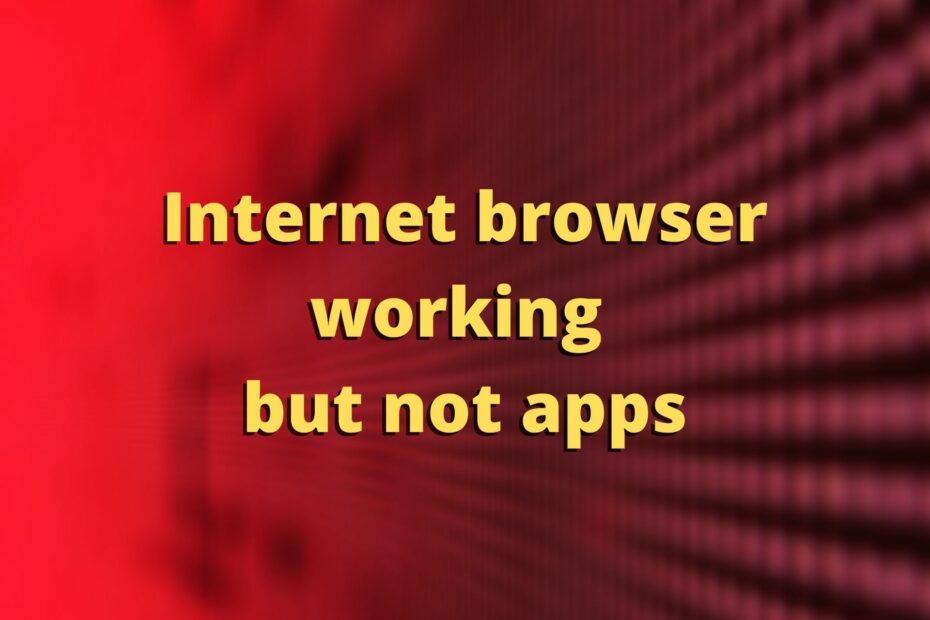
Denne programvaren vil holde driverne dine i gang, og dermed beskytte deg mot vanlige datamaskinfeil og maskinvarefeil. Sjekk alle driverne dine nå i 3 enkle trinn:
- Last ned DriverFix (bekreftet nedlastningsfil).
- Klikk Start søk for å finne alle problematiske drivere.
- Klikk Oppdater drivere for å få nye versjoner og unngå systemfeil.
- DriverFix er lastet ned av 0 lesere denne måneden.
Noen ganger kan du merke at Internett fungerer med en av nettleserne, men ikke med andre Internett-aktiverte apper.
Oftere enn ikke, er dette problemet sannsynligvis forårsaket av feil proxy-konfigurasjon på PCen.
I følge brukere som har opplevd dette problemet, fungerte internettforbindelsen bra i Firefox.
Det fungerte imidlertid ikke i det hele tatt mens du brukte det Chrome, Edge og andre apper som er installert på PC-ene sine, for eksempel Microsoft Store.
Hvis du også har blitt berørt av dette problemet, kan du sjekke forslagene våre nedenfor og lære hvordan du kan løse det enkelt.
Hva kan jeg gjøre hvis Windows 10-appene mine ikke kan koble til Internett?
Kjør feilsøkingsprogrammet for Windows Store
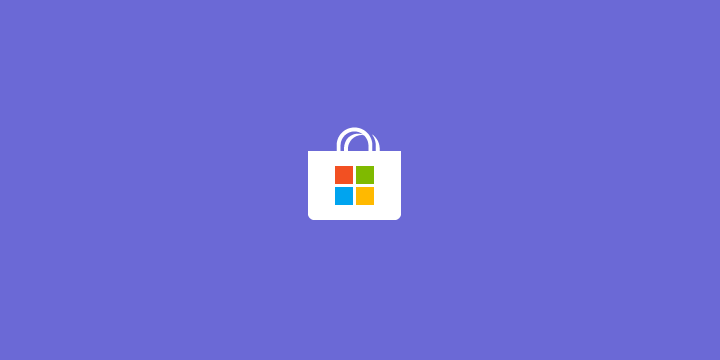
Windows innebygde app feilsøkingsprogram kan hjelpe deg med å løse problemer med Microsoft Store og noen av appene.
Sjekk hvordan du kan bruke den i denne situasjonen:
- Åpne StartMeny
- Å velge Innstillinger
- Gå til Oppdateringer og sikkerhet
- Naviger til Feilsøk fanen
- Bla ned og velg Windows Store-apper
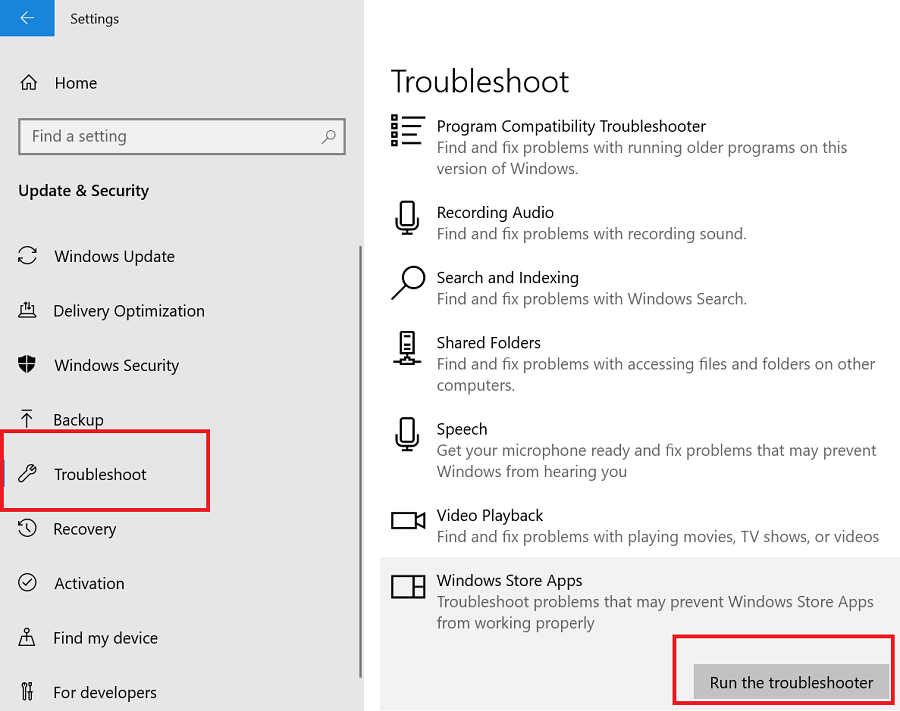
- Klikk på Kjør feilsøkingsprogrammet knapp
- Vent til feilsøkingsprogrammet skanner systemet ditt etter problemer
- Bruk eventuelle reparasjoner som anbefales av feilsøkingsprogrammet
- Sjekk om appene er i stand til å koble til Internett
Deaktiver VPN og brannmur

- Åpne din VPN klient
- Koble fra VPN-serveren du er koblet til
- Sjekk om appene dine har Internett-tilgang
- Hvis ikke, fortsett å følge disse trinnene
- Åpne StartMeny
- Å velge Innstillinger
- Gå til Oppdatering og sikkerhet
- Setter kursen mot Windows-sikkerhet

- Klikk på Brannmur og nettverksbeskyttelse knapp
- Velg din aktivt nettverk
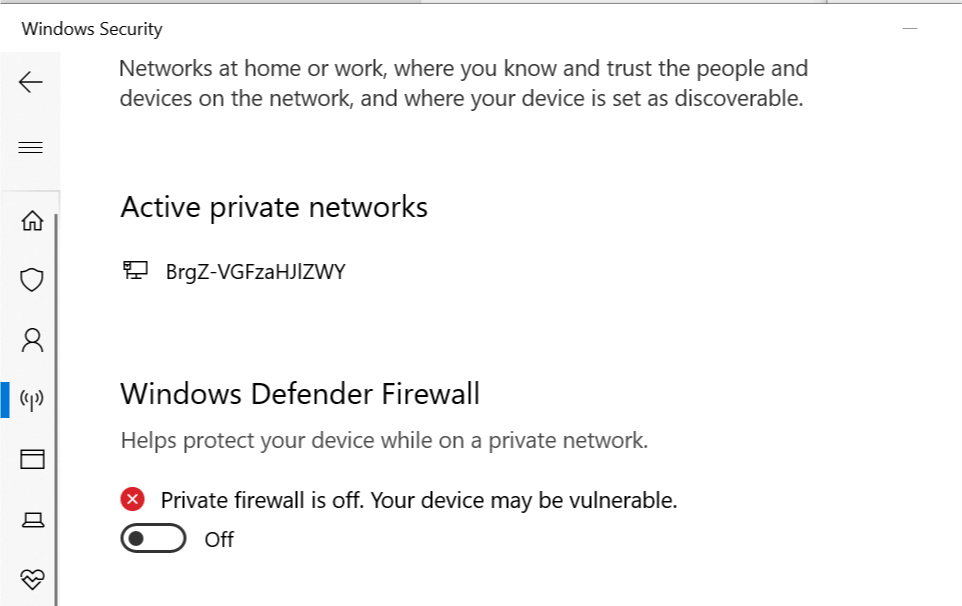
- Vri den lille bryteren under Windows Defender-brannmur av
- Start Microsoft Store-appen
- Se etter eventuelle forbedringer.
Deaktiver proxy for LAN

Deaktiver proxy for LAN
- trykk Vinn-tast + R kombinasjon på tastaturet
- Type kontroll og klikk OK for å åpne kontrollpanelet
- Gå til Nettverk og Internett
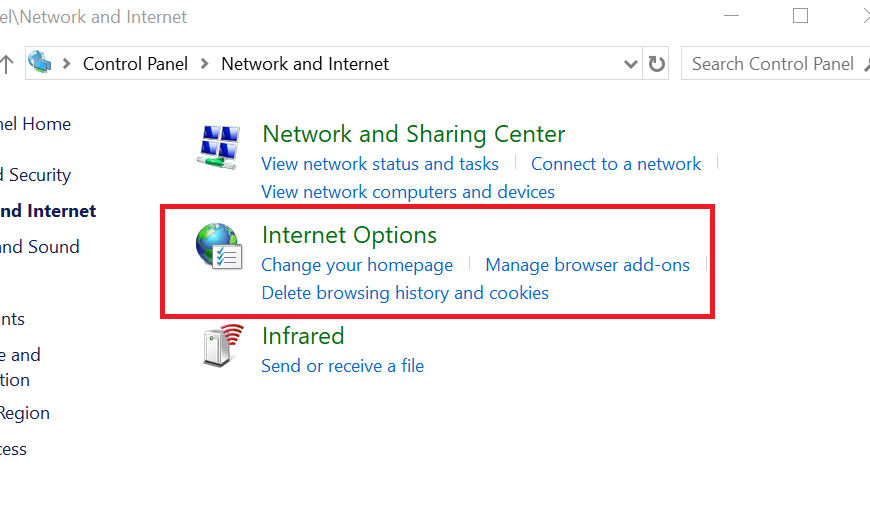
- Å velge Internett instillinger
- Gå til Tilkoblinger fanen
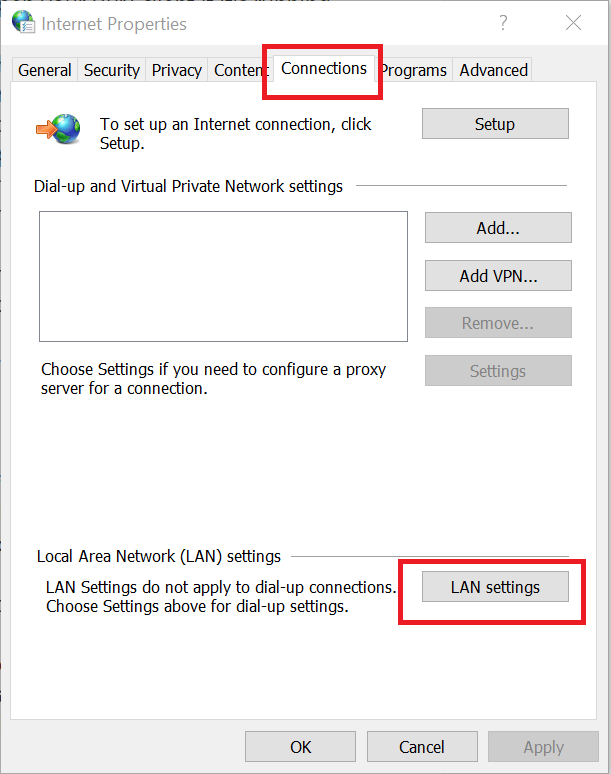
- Klikk på LAN-innstillinger -knappen i LAN-innstillinger (Local Area Network) seksjon
- Forsikre deg om at Oppdag innstillinger automatisk er avmerket.
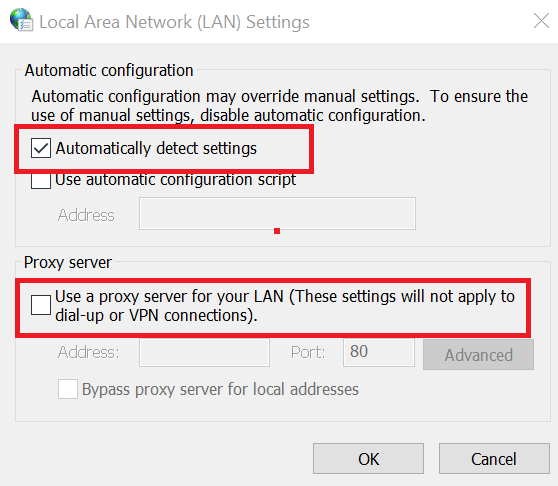
- Fjern merket for Bruk en proxy-server for ditt LAN (disse innstillingene gjelder ikke oppringt eller VPN-tilkoblinger) eske
- Klikk OK for å lagre endringene
- Klikk Søke om og OK en gang til
- Koble fra og koble til nettverket ditt
- Sjekk om problemet er løst
Feil proxy-konfigurasjoner kan rote med PCens evne til å bruke en Internett-tilkobling utenfor nettleseren din.
Kan du ikke deaktivere proxy på Windows 10-PCen din? Ta en titt på guiden vår og lær hvordan du raskt kan løse dette problemet.
Så det er fornuftig at deaktivering av proxy i nettverket ditt en stund kan bidra til å gjøre ting tilbake til det normale.
Konklusjon
Alt i betraktning, hvis du merker at Internett-tilkoblingen din fungerer på en bestemt nettleser, men ikke med andre apper på PC-en, er du på rett sted.
Problemet er mest sannsynlig forårsaket av feil proxy-konfigurasjon på datamaskinen din, og guiden vår kan hjelpe deg med å fikse det på kort tid.

![[Løst] Dobbelt NAT-oppdaget feil på Xbox One](/f/8ad79f7e708c09a92b861890944dd522.jpg?width=300&height=460)
![Wi-Fi viser ikke tilkoblet, men Internett fungerer [Full guide]](/f/887007e3a9dce6aaf63b75b3894b8f03.jpg?width=300&height=460)